Faq/Draw/105
Appearance
TDF LibreOffice Document Liberation Project Blogs communautaires Weblate Nextcloud Redmine Ask LibreOffice Donner
Comment dessiner un triangle équilatéral régulier ?
La barre d’outils Dessin dispose d’un bouton pour dessiner un triangle isocèle ou rectangle mais pas de triangle équilatéral. Pour en dessiner, il faut faire un peu de géométrie. En effet, un triangle équilatéral est un triangle isocèle dont la hauteur h vaut :
[math]\displaystyle{ h=\mathit{a.}\sin \left(\frac{\Pi }{3}\right)=\mathit{a.}\sin \left(60\circ \right)=\mathit{a.}\frac{\sqrt{3}}{2}\approx a\times \mathrm{0,866} }[/math] avec a l’arête du triangle.
Pour dessiner un triangle équilatéral :
- cliquez sur le groupe de boutons ▸ ;
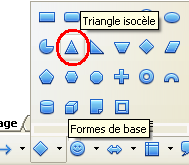
- cliquez-glissez pour dessiner un triangle de la taille approximativement souhaitée ;
- sélectionnez le menu ▸ ;
- décochez Proportionnel ;
- corrigez :
- soit la hauteur en multipliant la largeur par 0,866,
- soit la largeur en divisant la hauteur par 0,866,
- soit les deux en respectant la proportion 0,866 entre la hauteur et la largeur;
- cochez Proportionnel pour conserver un triangle équilatéral si vous modifiez sa taille ;
- validez par OK.
Une autre façon de créer un triangle équilatéral :
- Construire le premier côté :
- Dessinez une ligne horizontale en maintenant la touche ⇧ Maj ;
- appuyez sur F4, onglet Position et taille ;
- ajustez la taille à la longueur de l'arête souhaitée ;
- Construire le côté gauche :
- faites une copie Ctrl + C, Ctrl + V ;
- appuyez sur F4, onglet Rotation ;
- sélectionnez un point de pivot à gauche et augmentez l'angle de 60°.
- Construire le côté droit :
- créez une nouvelle copie Ctrl + V ;
- appuyez sur F4, onglet Rotation ;
- sélectionnez un point de pivot à droite et diminuez l'angle de 60°.
- Combiner les trois côtés en un seul objet :
- sélectionnez les 3 côtés ;
- sélectionnez le menu ▸ ou ⇧ Maj + Ctrl + K.